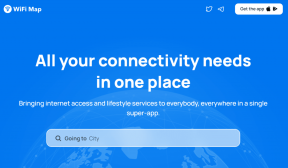Solucione el error 0x80080207 al instalar la aplicación desde la Tienda Windows
Miscelánea / / November 28, 2021
Solucione el error 0x80080207 al instalar la aplicación desde la Tienda Windows: Los usuarios informan de un nuevo problema en el que se enfrentan al código de error 0x80080207 cuando intentan instalar una aplicación desde la Tienda Windows. Parece que puede instalar algunas otras aplicaciones, pero algunas aplicaciones solo darán el código de error anterior y no se instalarán. Este es un problema bastante extraño, pero el problema principal parece ser la carpeta SoftwareDistribution que podría haberse corrompido de alguna manera y es por eso que Windows no puede instalar aplicaciones desde Windows Tienda. Entonces, sin perder tiempo, veamos cómo corregir el error 0x80080207 al instalar la aplicación desde la Tienda Windows con la ayuda de los pasos que se enumeran a continuación.
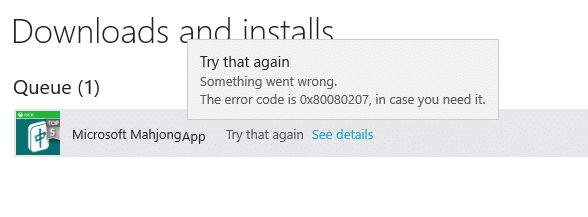
Contenido
- Solucione el error 0x80080207 al instalar la aplicación desde la Tienda Windows
- Método 1: restablecer la caché de la tienda de Windows
- Método 2: Ejecute el Comprobador de archivos del sistema y DISM
- Método 3: Cambiar el nombre de la carpeta de distribución de software
Solucione el error 0x80080207 al instalar la aplicación desde la Tienda Windows
Asegurate que crear un punto de restauración por si acaso algo sale mal.
Método 1: restablecer la caché de la tienda de Windows
1. Presione la tecla de Windows + R y luego escriba “wsreset.exe”Y presione enter.

2.Deje que se ejecute el comando anterior que restablecerá la memoria caché de la Tienda Windows.
3. Cuando termine, reinicie su PC para guardar los cambios. Vea si puede Corrija el error 0x80080207 al instalar la aplicación desde la Tienda Windows, si no, continúe.
Método 2: Ejecute el Comprobador de archivos del sistema y DISM
1.Presione la tecla de Windows + X y luego haga clic en Símbolo del sistema (administrador).

2.Ahora escriba lo siguiente en el cmd y presione enter:
Sfc / scannow. sfc / scannow / offbootdir = c: \ / offwindir = c: \ windows (si lo anterior falla, intente este)

3.Espere a que finalice el proceso anterior y, una vez hecho, reinicie su PC.
4.Vuelva a abrir cmd y escriba el siguiente comando y presione enter después de cada uno:
a) Dism / Online / Cleanup-Image / CheckHealth. b) Dism / Online / Cleanup-Image / ScanHealth. c) Dism / Online / Cleanup-Image / RestoreHealth

5.Deje que se ejecute el comando DISM y espere a que finalice.
6. Si el comando anterior no funciona, intente lo siguiente:
Dism / Imagen: C: \ offline / Cleanup-Image / RestoreHealth / Fuente: c: \ test \ mount \ windows. Dism / Online / Cleanup-Image / RestoreHealth / Fuente: c: \ test \ mount \ windows / LimitAccess
Nota: Reemplace C: \ RepairSource \ Windows con la ubicación de su fuente de reparación (Instalación de Windows o Disco de recuperación).
7.Reinicie su PC para guardar los cambios y ver si puede Solucione el error 0x80080207 al instalar la aplicación desde la Tienda Windows.
Método 3: Cambiar el nombre de la carpeta de distribución de software
1.Presione la tecla de Windows + X y luego seleccione Símbolo del sistema (administrador).

2.Ahora escriba los siguientes comandos para detener Windows Update Services y luego presione Enter después de cada uno:
net stop wuauserv
net stop cryptSvc
bits de parada netos
net stop msiserver

3.A continuación, escriba el siguiente comando para cambiar el nombre de la Carpeta de distribución de software y luego presione Enter:
ren C: \ Windows \ SoftwareDistribution SoftwareDistribution.old
ren C: \ Windows \ System32 \ catroot2 catroot2.old

4.Finalmente, escriba el siguiente comando para iniciar Windows Update Services y presione Enter después de cada uno:
net start wuauserv
net start cryptSvc
bits de inicio neto
net start msiserver

5.Reinicie su PC para guardar los cambios y verifique si puede Solucione el error 0x80080207 al instalar la aplicación desde la Tienda Windows.
Recomendado para ti:
- Corregir los cambios en el fondo de pantalla automáticamente después de reiniciar la computadora
- Reparar el error de Window Defender 0x800705b4
- Cómo reparar Windows Defender no se inicia
- Arreglar No se puede instalar el código de error del adaptador de red 28
Eso es todo lo que tienes con éxito Solucione el error 0x80080207 al instalar la aplicación desde la Tienda Windows pero si aún tiene alguna pregunta con respecto a esta publicación, no dude en hacerla en la sección de comentarios.